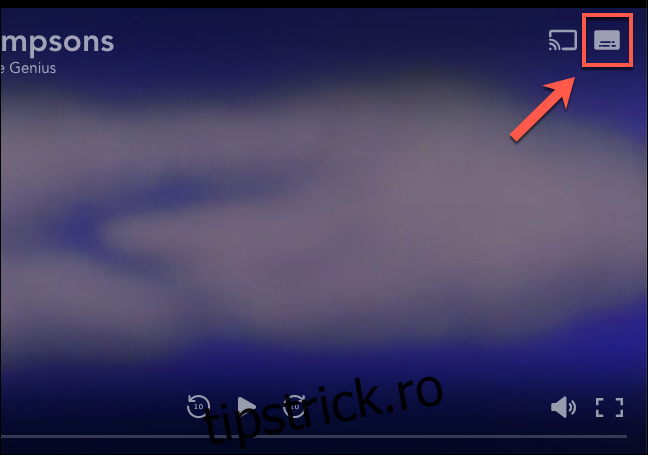La fel ca Netflix și alte platforme de streaming, Disney+ se adresează clienților multilingvi și cu probleme de auz, oferind subtitrări pentru filmele și emisiunile sale TV. Dacă doriți să activați, să dezactivați sau să personalizați subtitrările pe Disney+, iată ce va trebui să faceți.
Cuprins
Activarea sau dezactivarea subtitrarilor pe Disney+
Subtitrările sunt disponibile pentru toate serialele și filmele Disney+ importante. Le puteți activa sau dezactiva în timpul redării pe Disney+ în browserul dvs. web, în aplicația mobilă Disney+ sau pe alte platforme, cum ar fi Apple TV.
În timp ce instrucțiunile vor varia puțin, experiența Disney+ este foarte asemănătoare pe aproape toate platformele, de la console de jocuri la televizoare inteligente. Dacă propria ta platformă nu este listată, ar trebui să descoperi că pașii de mai jos funcționează într-un mod similar.
În browserul dvs. web
Pentru a activa sau dezactiva subtitrările din Site-ul Disney+, mai întâi va trebui să începeți să jucați ceva de la Disney+ în browserul dvs. web.
Plasați cursorul peste filmul sau emisiunea TV care se redă în browser pentru a afișa comenzile de redare. În colțul din dreapta sus, faceți clic pe butonul „Comenzi lingvistice” (în formă de tastatură).
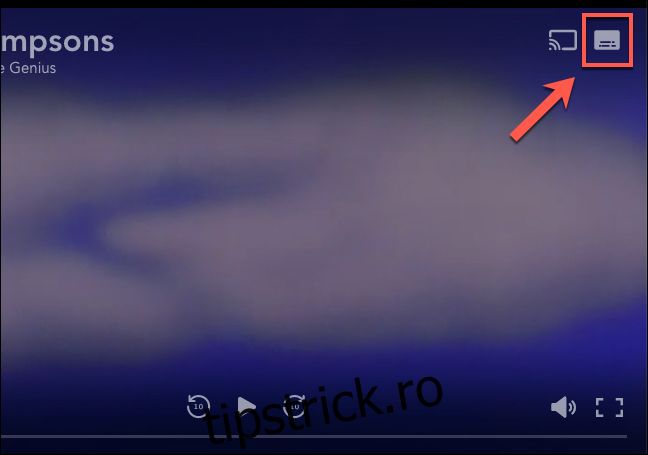
Aceasta va afișa opțiunile audio și subtitrări pentru conținutul redat. În mod implicit, subtitrările sunt dezactivate.
Pentru a le activa, parcurgeți și selectați una dintre limbile disponibile în categoria „Subtitrări”. Videoclipul dvs. va începe să afișeze imediat subtitrările în limba aleasă.
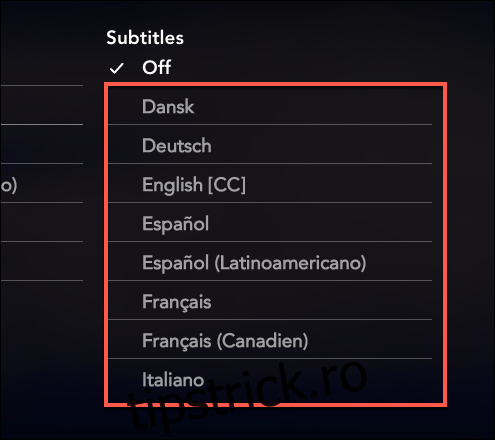
Dacă doriți să dezactivați subtitrările, repetați pașii de mai sus, selectând „Oprit” din lista „Subtitrări”. Acest lucru le va elimina din videoclipul dvs.
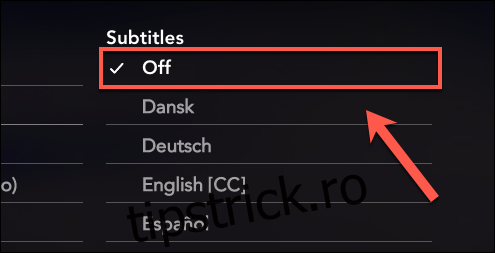
Pe dispozitive iPhone, iPad sau Android
Dacă utilizați un dispozitiv mobil care rulează Android, sau aveți un iPhone sau iPad, veți găsi ecranul de redare similar cu cel folosit pe site-ul Disney+.
Pentru a activa sau dezactiva subtitrările, începeți să redați un videoclip și apoi atingeți pictograma „Controale lingvistice” care seamănă cu o tastatură în colțul din dreapta sus. Selectați limba subtitrarilor pe care doriți să o activați din categoria „Subtitrări” (de exemplu, „Deutsch” pentru germană).
Dacă aveți deja activate subtitrările, selectați „Dezactivat”.
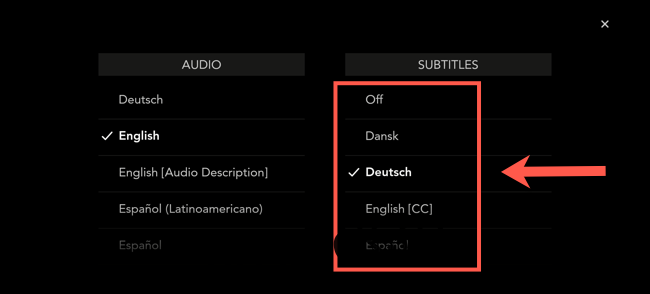
Pe alte platforme
Alte platforme vor avea interfețe diferite, dar veți putea accesa meniul de subtitrări pe măsură ce redați filme și emisiuni TV Disney+.
Activarea subtitrarilor Disney+ pe Xbox One sau PlayStation 4, de exemplu, urmează un model similar cu metodele de mai sus, accesând pictograma de control al limbii și selectând o limbă disponibilă.
Pe un Apple TV, totuși, glisând în jos cu telecomanda vă va oferi acces la meniu, unde puteți activa sau dezactiva subtitrările din fila „Subtitrări”.
Cum să personalizați subtitrările pe Disney+
Este posibil să personalizați subtitrările afișate în videoclipurile Disney+, permițându-vă să schimbați fontul, culoarea și designul general al subtitrărilor.
Totuși, acest lucru este posibil numai dacă redați conținut Disney+ în browserul dvs. web. La momentul scrierii, nu puteți personaliza subtitrările afișate în aplicația pentru mobil Disney+ sau în aplicația Disney+ pe alte platforme.
Pentru a face acest lucru, începeți să redați un film sau o emisiune TV pe Site-ul Disney+. În timpul redării, treceți cursorul peste conținutul video cu mouse-ul pentru a afișa comenzile de redare și apoi selectați pictograma „Comenzi lingvistice” din colțul din dreapta sus (în formă de tastatură).
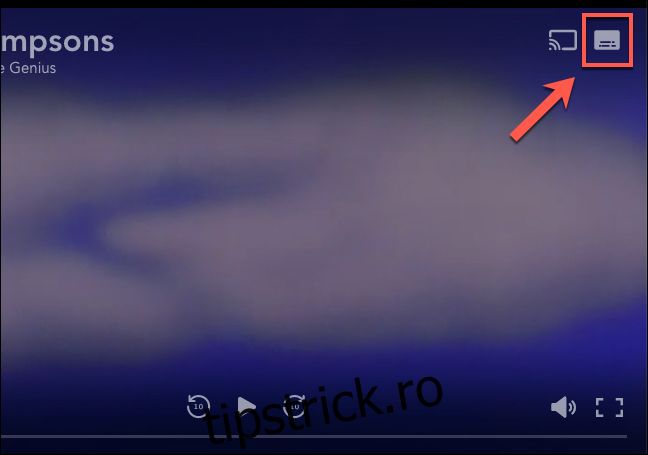
Aceasta va afișa opțiunile audio și subtitrări.
Pentru a vă personaliza subtitrările, faceți clic pe pictograma „Setări roată” din partea dreaptă.
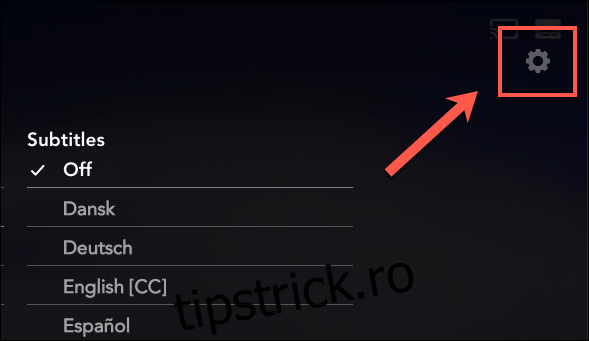
Aceasta va afișa meniul „Stil subtitrare”. De aici, puteți selecta un font nou din meniul derulant „Font”.
Orice modificări pe care le faceți pot fi previzualizate în partea de sus a meniului.
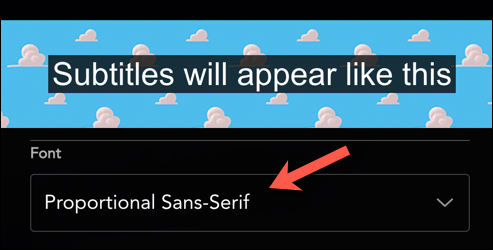
De asemenea, puteți seta setările pentru culoarea fontului, dimensiunea și opacitatea din opțiunile oferite.
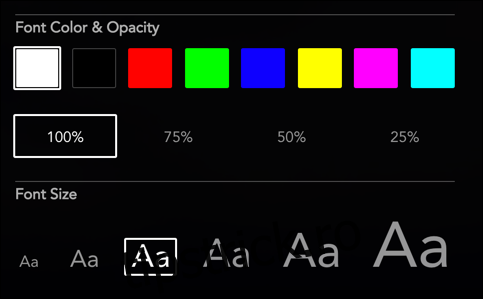
Sunt disponibile și alte modificări, inclusiv capacitatea de a seta un chenar de font, culoarea și opacitatea fundalului, precum și culoarea și opacitatea ferestrei.
Modificați aceste setări pentru a se potrivi cu propriile dvs. gusturi și cerințe.
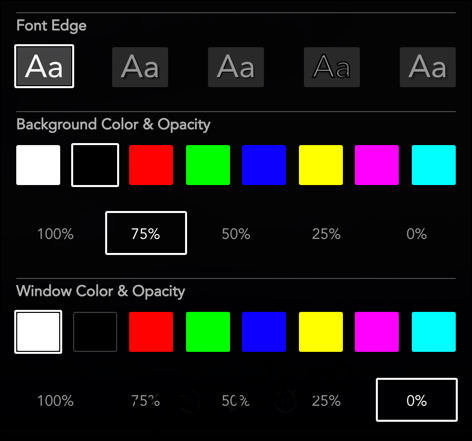
Dacă doriți să vă resetați subtitrările la stilul Disney+ implicit, faceți clic pe butonul „Resetați la implicit” din partea de jos a meniului.
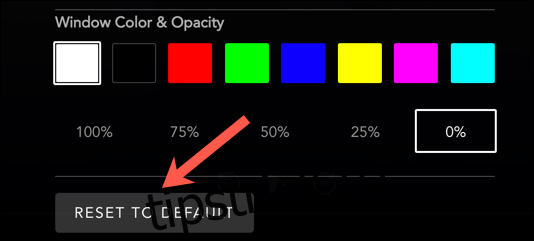
Orice modificări pe care le faci subtitrărilor vor fi aplicate automat.